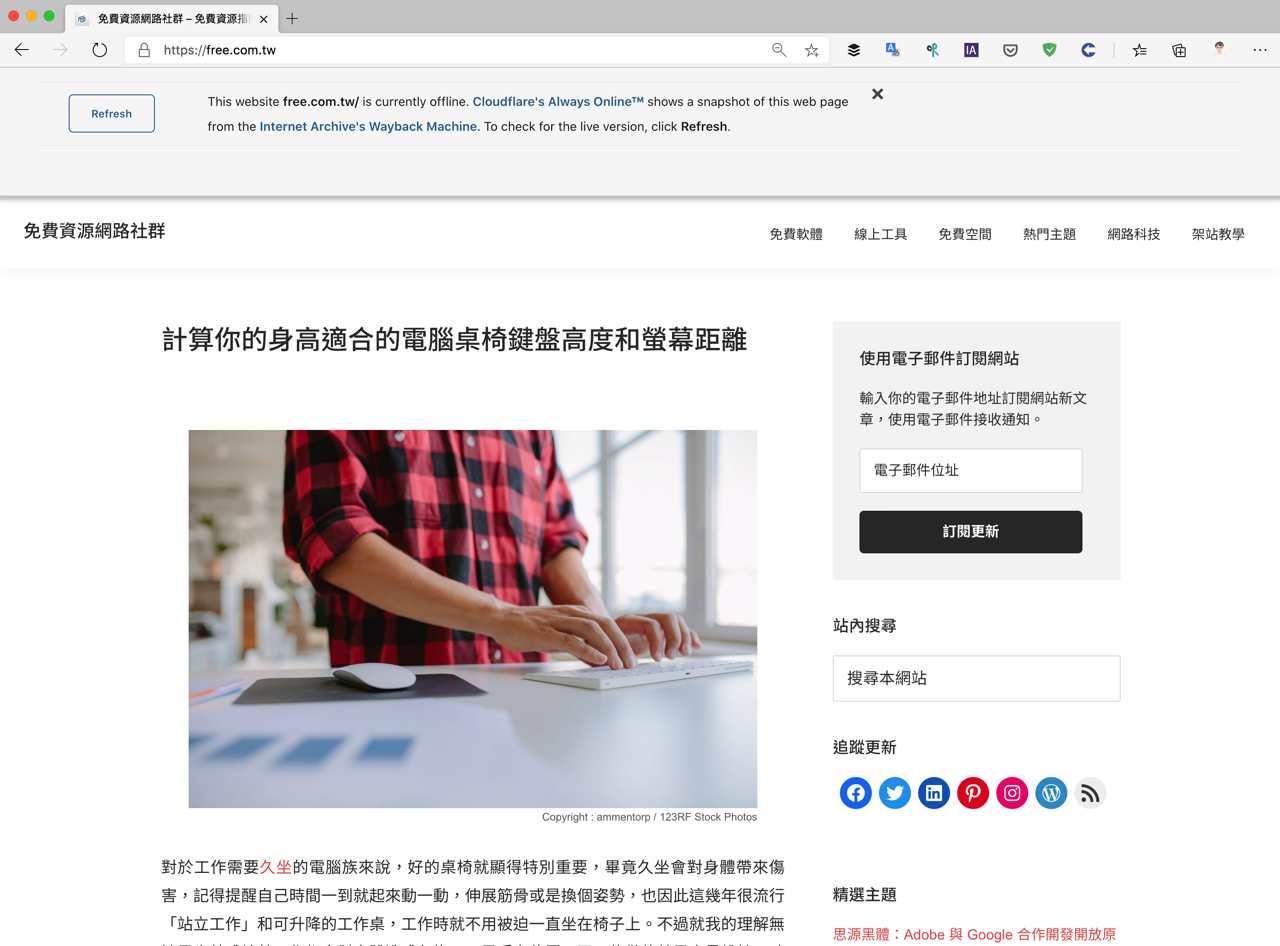
根據 Cloudflare 研究發現他們的用戶每天總共花費四年半時間來等待沒有回應的伺服器傳回錯誤訊息,對使用者來說沒人想看到錯誤頁面,如果在網站無法開啟時依然想看到內容,搜尋引擎提供的「頁庫存檔」功能其實很有用,可以查看搜尋引擎在爬行時索引儲存的頁面內容,當然相較於「新鮮」頁面來說可能會有時間差,不過還是能讓我們看到網頁內容,特別是一些文字資訊就能正常瀏覽,我很常在無法正常開啟的網頁使用這個技巧。
除此之外,以前我介紹過的「網站時光機」(Wayback Machine)也能讓我們存取失效的頁面內容,甚至是回去檢索好幾年前的內容,也能使用它來完整備份網頁,建立可永久使用的引用來源,非常強大!這項服務來自網際網路檔案館(Internet Archive)非營利組織,從 1996 年開始就對網站、網頁、音樂、影片等多媒體數位檔案進行永久性儲存,現今已經儲存非常龐大的資料量,堪稱是一部網路時代的歷史典藏。
近期 Cloudflare 宣布原有「Always Online」功能將和網際網路檔案館 Wayback Machine 合作,在使用者無法開啟網頁時能夠無縫地從 Internet Archive 取得最新頁面副本,當使用者更新這項功能,Wayback Machine 也可以繼續進行網頁存檔工作讓這項計畫更臻完整。
對 Cloudflare 用戶來說,這項合作也能改善現有 Always Online 功能上的不足,如果你一直使用 Cloudflare 應該會知道當原始伺服器無法正常存取時 Always Online 會顯示出網頁最新的頁面副本,用以取代錯誤頁面,這項功能早在十年前就有,當初是避免網頁無法開啟時連帶讓搜尋引擎無法存取頁面,造成網站搜尋排名下降等問題,不過始終有個大問題,那就是 Cloudflare 經常無法顯示已儲存的副本或是根本沒有較新的副本可用。
現在 Cloudflare 和 Wayback Machine 合作後應該能改善並強化原有的 Always Online 功能,當使用者存取使用 Cloudflare 的服務但無法順利存取原始伺服器時,網頁上方會顯示該網站目前離線並提供由 Internet Archive 取得的網頁畫面,使用者就能正常瀏覽頁面內容或是點選「Refresh」嘗試重新連線網站取得更新的版本。
Cloudflare – The Web Performance & Security Company
https://www.cloudflare.com/zh-tw/
使用教學
如果要開啟這項功能,網站必須使用 Cloudflare 服務(且開啟 CDN 防護),無論是免費或付費方案皆有 Always Online 選項,相關前置教學可參考以下幾篇文章:
- Cloudflare 架站者必備免費 CDN、DNS 託管服務設定教學,網站載入加速、節省流量防止惡意攻擊
- Cloudflare 免費 WordPress 外掛教學,一鍵為網站快速套用最佳化設定
- 使用 Cloudflare Workers 提高 WordPress 速度和效能教學
STEP 1
開啟 Cloudflare 控制台,點選要設定的網域名稱後點選「Caching」進入 Configuration 設定頁面,這裡是設定和網站快取相關的功能選項,上方會顯示 Always Online 功能已經更新到新版本的提示訊息,不過要開啟這項功能必須使用者手動確認。
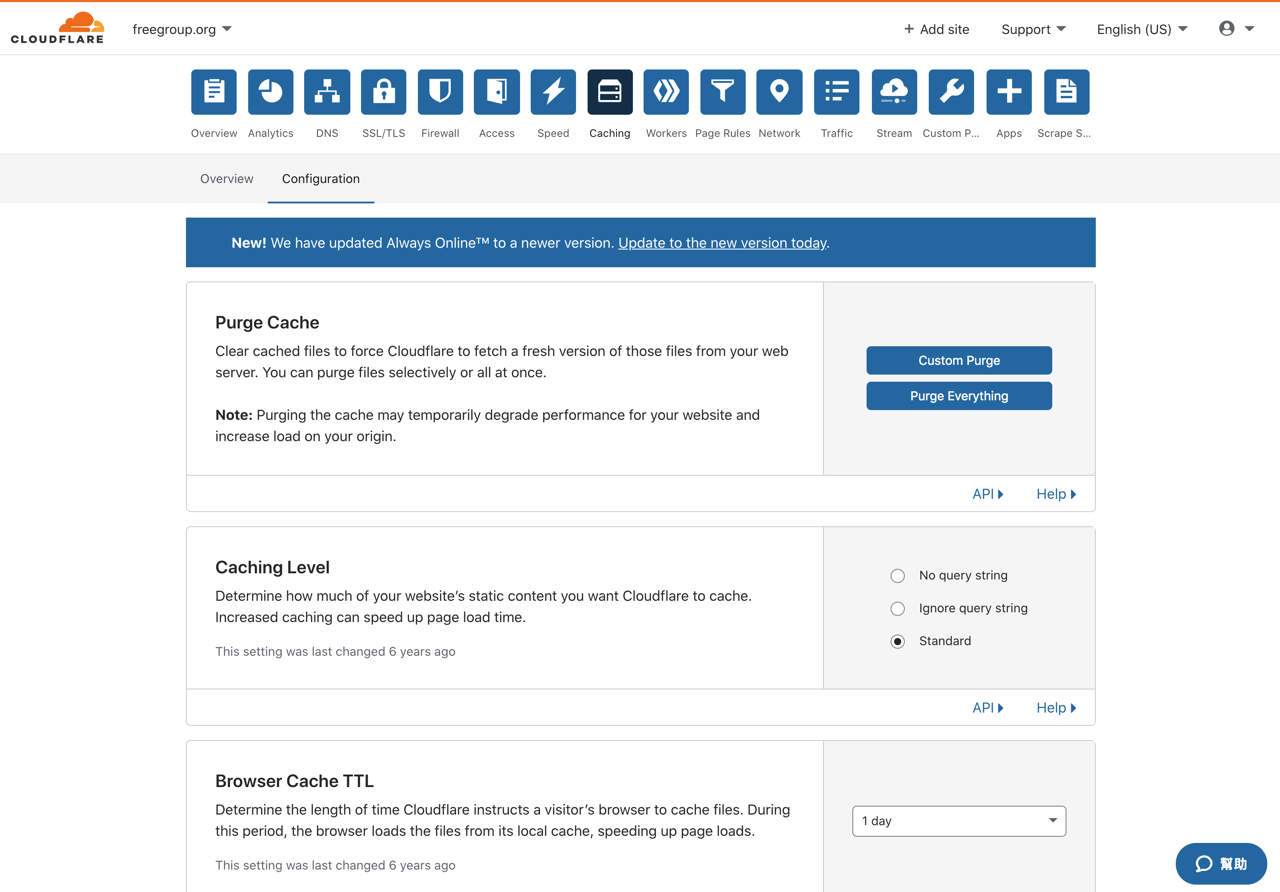
STEP 2
往下捲動找到「Always Online」選項,因為加入新功能目前標示為 Beta 狀態,如果你還沒有啟動可以把開關打開就能使用這項功能,若是原有就已經開啟則會看到「Update」按鈕出現,這是要告知使用者若更新後這項工具就會和 Internet Archive 連動,可以提供相較於以往更為全面的網站快照,不過礙於必須和第三方服務共享部分資訊需要使用者同意。
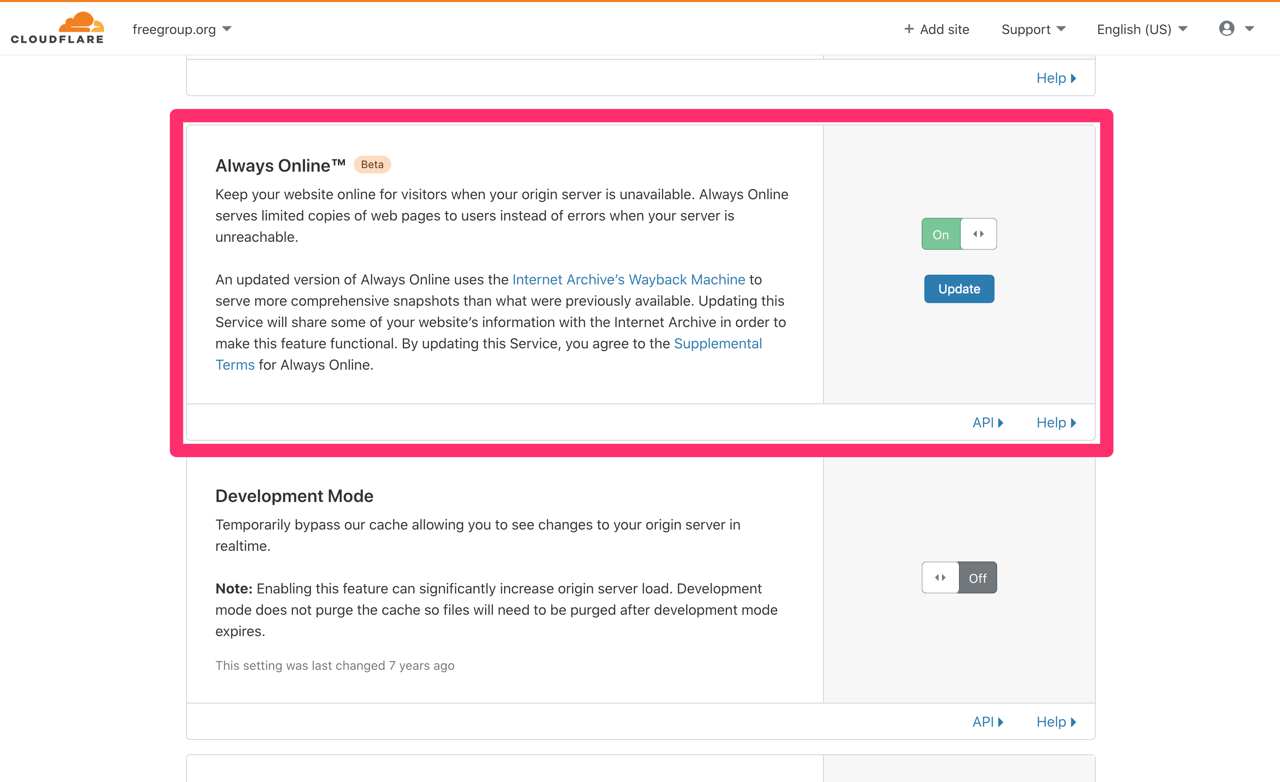
如果沒問題的話按下「Update」就會更新這項功能,如此一來就算完成設定。
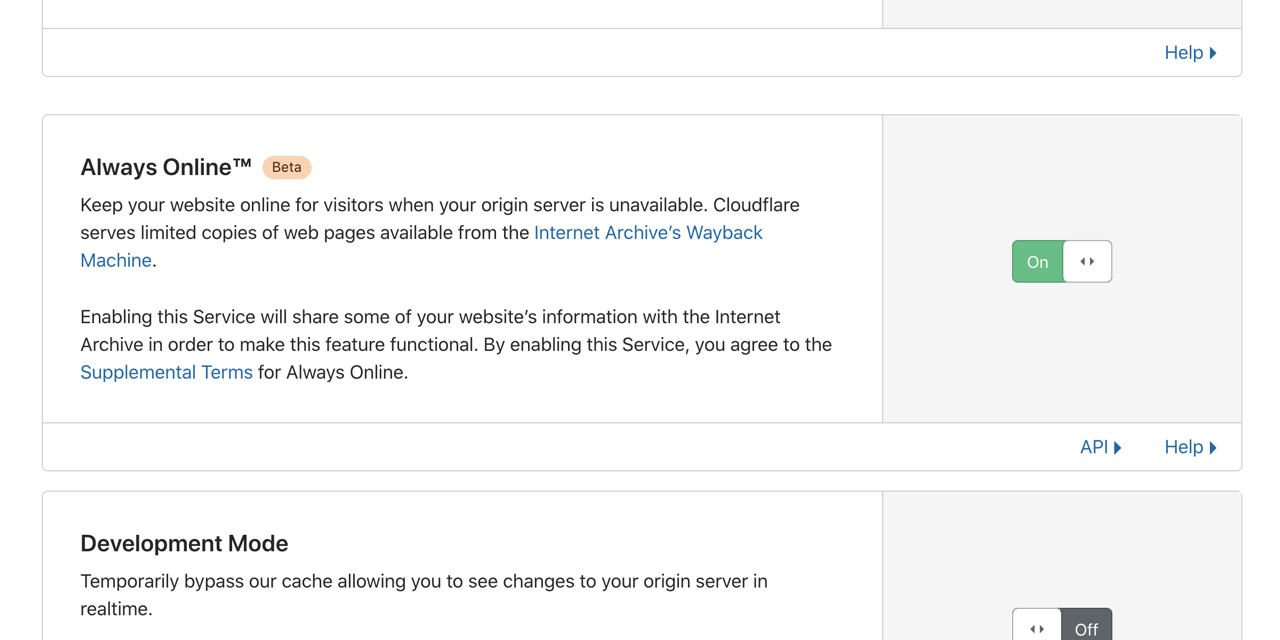
STEP 3
未來當網站伺服器無法存取時,Cloudflare 的 Always Online 功能會顯示網頁副本,也就是之前保存的樣貌,使網頁維持在上線狀態,就能避免使用者只看到錯誤畫面而影響使用體驗。如本文前面描述在 Cloudflare 和 Internet Archive 合作後有助於提供更完整、更新的頁面存檔,建議可以將此功能打開並更新到最新版本。
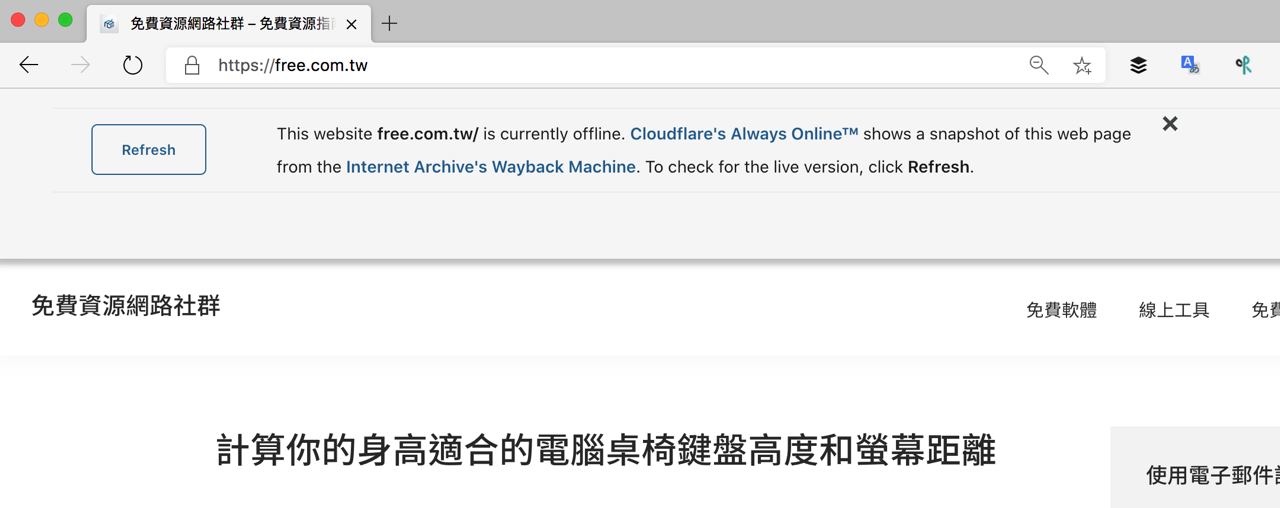
值得一試的三個理由:
- Cloudflare 和 Internet Archive 合作改善 Always Online 功能
- 網站伺服器無法連線時會從 Wayback Machine 取得網頁副本
- 原有使用者需點選 Update 更新才能升級此功能








